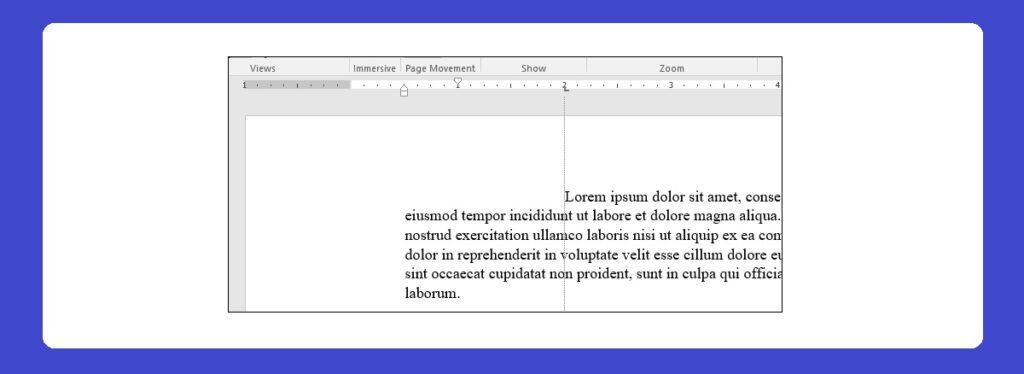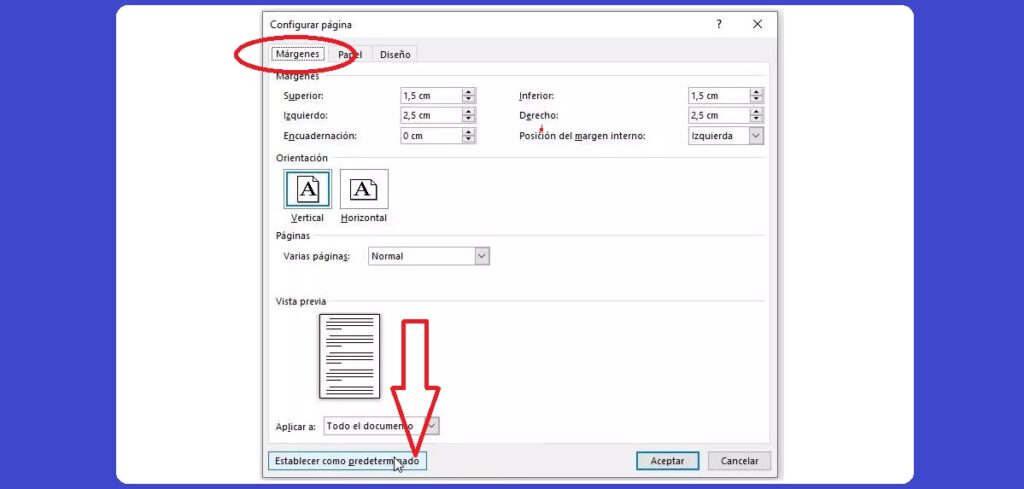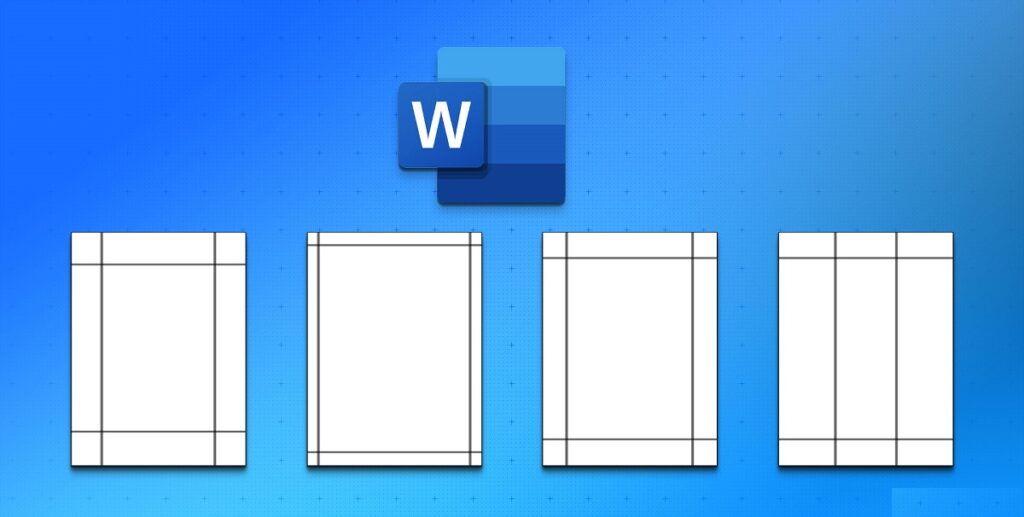
ಬರವಣಿಗೆಯ ಅಂತಿಮ ನೋಟವನ್ನು ಕಾನ್ಫಿಗರ್ ಮಾಡಲು ಅಂಚುಗಳ ಅಗಲ ಮತ್ತು ಎತ್ತರವು ಅತ್ಯಗತ್ಯವಾಗಿರುತ್ತದೆ, ನಾವು ಪ್ರಸ್ತುತಪಡಿಸಬೇಕಾದ ಪಠ್ಯದ ಬಗ್ಗೆ ಮಾತನಾಡುವಾಗ ಇದು ಮುಖ್ಯವಾಗಿದೆ. ಈ ಪೋಸ್ಟ್ನಲ್ಲಿ ನಾವು ನೋಡಲಿದ್ದೇವೆ ಪದದಲ್ಲಿ ಅಂಚುಗಳನ್ನು ಹೇಗೆ ಹೊಂದಿಸುವುದು ಮತ್ತು ನಮ್ಮ ದಾಖಲೆಗಳನ್ನು ನಮಗೆ ಬೇಕಾದ ನೋಟವನ್ನು ನೀಡಿ.
ಹೆಚ್ಚಿನ ವರ್ಡ್ ಪ್ರೊಸೆಸಿಂಗ್ ಪ್ರೋಗ್ರಾಂಗಳಲ್ಲಿ ಅಳವಡಿಸಲಾಗಿರುವ ಈ ಕಾರ್ಯವು ಎಲ್ಲಾ ರೀತಿಯ ಡಾಕ್ಯುಮೆಂಟ್ಗಳನ್ನು ರೂಪಿಸಲು ವಿಶೇಷವಾಗಿ ಆಸಕ್ತಿದಾಯಕವಾಗಿದೆ, ಅವುಗಳ ಸ್ವರೂಪ ಮತ್ತು ಉದ್ದೇಶ ಏನೇ ಇರಲಿ. ರಲ್ಲಿ ಪದಗಳ ನೀವು ಸಂಪೂರ್ಣ ಕಸ್ಟಮೈಸ್ ಮಾಡಿದ ಸಂರಚನೆಯನ್ನು ಪಡೆಯುವವರೆಗೆ ಈ ಅಂಚುಗಳನ್ನು ಸರಿಹೊಂದಿಸಲು ಸಹ ಸಾಧ್ಯವಿದೆ. ಅಥವಾ ಹಲವಾರು, ವಿವಿಧ ವಿಷಯಗಳ ಪಠ್ಯಗಳಲ್ಲಿ ಅನ್ವಯಿಸಲು.
ಪೂರ್ವನಿರ್ಧರಿತ ನಿಯತಾಂಕಗಳು
ನಾವು Word ನಲ್ಲಿ ಹೊಸ ಡಾಕ್ಯುಮೆಂಟ್ ಅನ್ನು ತೆರೆದಾಗ, ನಾವು ಒಂದು ಸರಣಿಯನ್ನು ಹೊಂದಿದ್ದೇವೆ ಪೂರ್ವನಿರ್ಧರಿತ ನಿಯತಾಂಕಗಳು ಪಠ್ಯಗಳ ಅಂಚುಗಳಿಗಾಗಿ ಮೈಕ್ರೋಸಾಫ್ಟ್ ಆಫೀಸ್ ಮೂಲಕ. ಸಿದ್ಧಾಂತದಲ್ಲಿ, ಇದು ನಮ್ಮ ಎಲ್ಲಾ ಅಗತ್ಯಗಳನ್ನು ಒಳಗೊಂಡಿರುವ ಸಂರಚನೆಗಳ ಸರಣಿಯಾಗಿದೆ. ಕನಿಷ್ಠ ಸಾಮಾನ್ಯ ಬಳಕೆಗಳು.
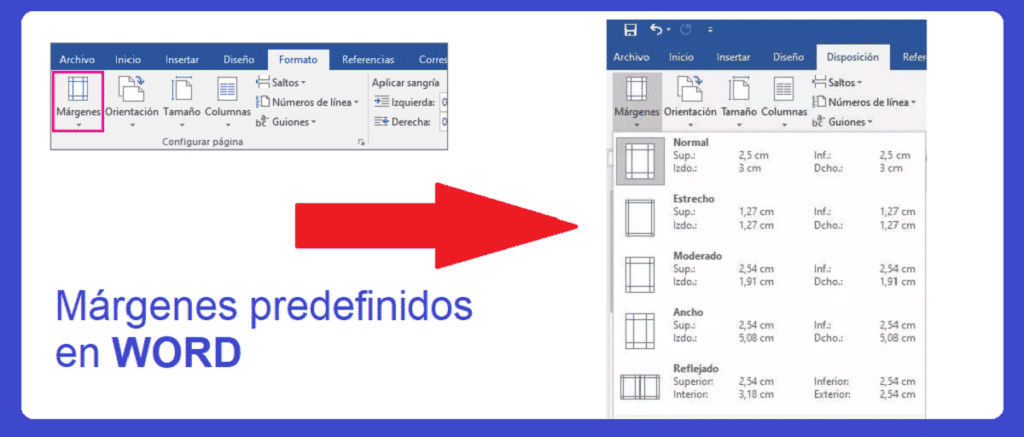
ಡೀಫಾಲ್ಟ್ ಲಂಬ ಮತ್ತು ಅಡ್ಡ ಅಂಚುಗಳ ಸಂರಚನೆಯು ಫಾಂಟ್ ಪ್ರಕಾರ ಮತ್ತು ಗಾತ್ರ, ಸಾಲಿನ ಅಂತರ ಇತ್ಯಾದಿಗಳನ್ನು ನಿರ್ಧರಿಸುವ ಒಂದಕ್ಕೆ ಹೋಲುತ್ತದೆ. ಅನೇಕ ಸಂದರ್ಭಗಳಲ್ಲಿ, ಬಳಕೆದಾರರು ಈ ಹಿಂದಿನ ಸಂರಚನೆಯನ್ನು ಸರಳವಾಗಿ ಸ್ವೀಕರಿಸುತ್ತಾರೆ ಮತ್ತು ಏನನ್ನೂ ಬದಲಾಯಿಸುವುದಿಲ್ಲ. ಇತರರು, ಅತ್ಯಂತ ಪರಿಪೂರ್ಣತಾವಾದಿಗಳು ಅಥವಾ ಹುಡುಕುವವರು ನಿಮ್ಮ ಪಠ್ಯಗಳಿಗೆ ಹೆಚ್ಚು ವೃತ್ತಿಪರ ನೋಟವನ್ನು ಅಥವಾ ಹೆಚ್ಚು ವೈಯಕ್ತಿಕವಾದದ್ದನ್ನು ಪಡೆಯಿರಿ, Word ನ ಅಂಚುಗಳನ್ನು ಸರಿಹೊಂದಿಸಲು ಇರುವ ವಿವಿಧ ಆಯ್ಕೆಗಳ ಲಾಭವನ್ನು ಪಡೆದುಕೊಳ್ಳಿ.
ನಾವು ಬಳಸುತ್ತಿರುವ ಸಾಫ್ಟ್ವೇರ್ನ ಆವೃತ್ತಿಯನ್ನು ಅವಲಂಬಿಸಿ ಹೆಚ್ಚು ಅಥವಾ ಕಡಿಮೆ ಆಯ್ಕೆಗಳಿದ್ದರೂ ವರ್ಡ್ ಪೂರ್ವನಿಯೋಜಿತವಾಗಿ ನೀಡುವ ಈ ಪೂರ್ವನಿರ್ಧರಿತ ಅಂಚುಗಳು ಈ ಕೆಳಗಿನಂತಿವೆ:
- ಸಾಧಾರಣ (ಮೇಲ್ಭಾಗ ಮತ್ತು ಕೆಳಗೆ: 2,5 ಸೆಂ - ಎಡ ಮತ್ತು ಬಲ: 3 ಸೆಂ).
- ಮುಚ್ಚಿ (ಮೇಲ್ಭಾಗ ಮತ್ತು ಕೆಳಗೆ: 1,27 ಸೆಂ - ಎಡ ಮತ್ತು ಬಲ: 1,27 ಸೆಂ).
- ಮಧ್ಯಮ (ಮೇಲ್ಭಾಗ ಮತ್ತು ಕೆಳಗೆ: 2,54 ಸೆಂ - ಎಡ ಮತ್ತು ಬಲ: 1,91 ಸೆಂ).
- ಅಗಲ (ಮೇಲ್ಭಾಗ ಮತ್ತು ಕೆಳಗೆ: 2,5 ಸೆಂ - ಎಡ ಮತ್ತು ಬಲ: 5,08 ಸೆಂ).
- ಕನ್ನಡೀಕರಿಸಿದೆ (ಮೇಲ್ಭಾಗ, ಕೆಳಗೆ ಮತ್ತು ಹೊರಗೆ: 2,54 ಸೆಂ - ಒಳಗೆ: 3,18 ಸೆಂ).
ಈ ಆಯ್ಕೆಗಳ ನಡುವೆ ಆಯ್ಕೆ ಮಾಡಲು ನಮಗೆ ಸಹಾಯ ಮಾಡಲು, ಪಠ್ಯ ಸಂಪಾದಕವೇ ನಮಗೆ a ಮುನ್ನೋಟ ವಿವಿಧ ರೀತಿಯ ಅಂಚುಗಳೊಂದಿಗೆ. ಈ ರೀತಿಯಾಗಿ ನಾವು ಪ್ರತಿಯೊಂದು ಆಯ್ಕೆಗಳ ಸೂಕ್ತತೆಯನ್ನು ಪರಿಶೀಲಿಸಬಹುದು. ಮೇಲಿನ ಚಿತ್ರದಲ್ಲಿ ತೋರಿಸಿರುವಂತೆ, ಈ ಮಾರ್ಜಿನ್ ಸೆಟ್ಟಿಂಗ್ಗಳನ್ನು ನೋಡಲು ನೀವು ಮೇಲಿನ ಟೂಲ್ ಬಾರ್ಗೆ ಹೋಗಬೇಕು, "ಫಾರ್ಮ್ಯಾಟ್" (ಅಥವಾ "ಲೇಔಟ್", ಪ್ರೋಗ್ರಾಂನ ಆವೃತ್ತಿಯನ್ನು ಅವಲಂಬಿಸಿ) ಮತ್ತು ಕಾಣಿಸಿಕೊಳ್ಳುವ ಡ್ರಾಪ್-ಡೌನ್ ಮೆನುವಿನಲ್ಲಿ ಆಯ್ಕೆಮಾಡಿ , ನಮಗೆ ಬೇಕಾದ ಆಯ್ಕೆಯನ್ನು ಆರಿಸಿ.
ಕಸ್ಟಮ್ ಅಂಚುಗಳು
ಈ ಪೂರ್ವನಿರ್ಧರಿತ ಆಯ್ಕೆಗಳು ಬಹುಪಾಲು ಬಳಕೆದಾರರಿಗೆ ಸಾಕಷ್ಟು ಹೆಚ್ಚು ಇರಬಹುದು ಎಂಬುದು ನಿಜ, ಆದರೆ ಕೆಲವು ಸಂದರ್ಭಗಳಲ್ಲಿ ನಾವು ನಮ್ಮದೇ ಆದ ಕಸ್ಟಮ್ ಅಂಚುಗಳೊಂದಿಗೆ ಪಠ್ಯ ದಾಖಲೆಗಳಲ್ಲಿ ಕೆಲಸ ಮಾಡುವ ಅವಶ್ಯಕತೆಯಿದೆ. ಈ ರೀತಿ ನಾವು ಮಾಡಬಹುದು ನಮ್ಮ ಅಭಿರುಚಿ ಅಥವಾ ನಮ್ಮ ಅಗತ್ಯಗಳಿಗೆ ಅನುಗುಣವಾಗಿ ಅವುಗಳನ್ನು ಹೊಂದಿಸಿ.
ಇದನ್ನು ಮಾಡಲು, ನಮಗೆ ಎರಡು ಆಯ್ಕೆಗಳಿವೆ:
- ಒಂದನ್ನು ಆಶ್ರಯಿಸಿ ಹಸ್ತಚಾಲಿತ ಸಂರಚನೆ.
- ಓ ಚೆನ್ನಾಗಿದೆ ಹೊಸ ಡೀಫಾಲ್ಟ್ ಸೆಟ್ಟಿಂಗ್ಗಳನ್ನು ಹೊಂದಿಸಿ.
ಮೊದಲ ಆಯ್ಕೆಯು ನಿರ್ದಿಷ್ಟ ಡಾಕ್ಯುಮೆಂಟ್ಗೆ ಮಾನ್ಯವಾಗಿರಬಹುದು, ಆದರೆ ನಾವು ಹೆಚ್ಚು ಅಥವಾ ಕಡಿಮೆ ನಿಯಮಿತವಾಗಿ ನಿರ್ದಿಷ್ಟ ಸ್ವರೂಪವನ್ನು ಉತ್ಪಾದಿಸಲು ಅಥವಾ ಕೆಲಸ ಮಾಡಲು ಹೋದರೆ ಎರಡನೆಯದು ಹೆಚ್ಚು ಸೂಕ್ತವಾಗಿರುತ್ತದೆ.
ಹಸ್ತಚಾಲಿತ ಸೆಟಪ್
ವರ್ಡ್ ಪಠ್ಯದ ಅಂಚುಗಳನ್ನು ಹಸ್ತಚಾಲಿತವಾಗಿ ಹೊಂದಿಸಲು, ನೀವು ಮಾಡಬೇಕಾಗಿರುವುದು ಡಾಕ್ಯುಮೆಂಟ್ ಅನ್ನು ತೆರೆಯುವುದು ಮತ್ತು ಕರ್ಸರ್ನೊಂದಿಗೆ ಟೂಲ್ಬಾರ್ನ ಕೆಳಗೆ ಇರುವ ಬಾರ್ ಅನ್ನು ಮಾರ್ಪಡಿಸುವುದು. ಎಂಬುದು ಖಾಲಿ ಹಾಳೆಯ ಮೇಲೆ ಉದ್ದವಾದ ಪಟ್ಟಿ, ಆಡಳಿತಗಾರ ಅಥವಾ ಟೇಪ್ ಅಳತೆಯನ್ನು ಹೋಲುತ್ತದೆ, ಇದನ್ನು ಸಂಖ್ಯೆಗಳ ಸರಣಿಯೊಂದಿಗೆ ಗುರುತಿಸಲಾಗಿದೆ.
ಮೌಸ್ನ ಸಹಾಯದಿಂದ ನಾವು ಈ ಮೂರು ಗುರುತುಗಳನ್ನು ಬಲಕ್ಕೆ ಅಥವಾ ಎಡಕ್ಕೆ ಸರಿಸಬಹುದು, ಪಠ್ಯದ ಇಂಡೆಂಟೇಶನ್ ಎಂದು ಕರೆಯಲ್ಪಡುವದನ್ನು ಸ್ಥಾಪಿಸಲು:
- ತ್ರಿಕೋನ ಮೇಲಕ್ಕೆ: ಪಠ್ಯದ ಪ್ರಾರಂಭವನ್ನು ಸಾಮಾನ್ಯ ಅಥವಾ ಎಡ ಅಂಚಿನಲ್ಲಿ ಗುರುತಿಸುತ್ತದೆ.
- ಕೆಳಮುಖ ತ್ರಿಕೋನ: ಪ್ರತಿ ಪ್ಯಾರಾಗ್ರಾಫ್ನಲ್ಲಿ ಪಠ್ಯದ ಮೊದಲ ಸಾಲಿನ ಪ್ರಾರಂಭವನ್ನು ಗುರುತಿಸುತ್ತದೆ.
- ಚೌಕ: ಪಠ್ಯದ ಅಂತ್ಯ ಅಥವಾ ಬಲ ಅಂಚನ್ನು ಗುರುತಿಸುತ್ತದೆ.
ಈ ವಿಧಾನದ ಮುಖ್ಯ ಮಿತಿಯೆಂದರೆ ಅದು ಎಡ ಮತ್ತು ಬಲ ಅಂಚುಗಳನ್ನು ಹೊಂದಿಸಲು ಮಾತ್ರ ನಮಗೆ ಸಹಾಯ ಮಾಡುತ್ತದೆ, ಆದರೆ ಮೇಲಿನ ಮತ್ತು ಕೆಳಗಿನ ಅಂಚುಗಳಿಗೆ ಅಲ್ಲ.
ಕಸ್ಟಮ್ ಸೆಟ್ಟಿಂಗ್ಗಳು
ಡೀಫಾಲ್ಟ್ ಅಂಚುಗಳ ಡ್ರಾಪ್ಡೌನ್ನ ಕೆಳಭಾಗದಲ್ಲಿ ನಾವು ಕಸ್ಟಮ್ ಕಾನ್ಫಿಗರೇಶನ್ ಆಯ್ಕೆಯನ್ನು ಕಾಣುತ್ತೇವೆ. ಈ ಬಟನ್ ಅನ್ನು ಕ್ಲಿಕ್ ಮಾಡುವುದರ ಮೂಲಕ, ಮೇಲಿನ ಚಿತ್ರದಲ್ಲಿ ತೋರಿಸಿರುವಂತೆ ನಾವು ಹೊಸ ಸಾಧ್ಯತೆಗಳನ್ನು ಕಂಡುಕೊಳ್ಳುತ್ತೇವೆ.
ನಿಸ್ಸಂಶಯವಾಗಿ, ನಾವು ಗಮನಹರಿಸಬೇಕು "ಅಂಚುಗಳು" ಟ್ಯಾಬ್, ನಮಗೆ ಬೇಕಾದ ಅಥವಾ ಅಗತ್ಯವಿರುವಂತೆ ನಾವು ಎಲ್ಲಾ ನಿಯತಾಂಕಗಳನ್ನು ಹೊಂದಿಸಬಹುದು:
- ಮೇಲಿನ ಮತ್ತು ಕೆಳಗಿನ, ಎಡ ಮತ್ತು ಬಲ ಅಂಚುಗಳು.
- ಐಚ್ಛಿಕವಾಗಿ, ಬೈಂಡಿಂಗ್ ಅಂಚುಗಳು.
- ಪುಟ ದೃಷ್ಟಿಕೋನ (ಭೂದೃಶ್ಯ ಅಥವಾ ಭಾವಚಿತ್ರ).
ಈ ಬದಲಾವಣೆಗಳನ್ನು ನಾವು ಡಾಕ್ಯುಮೆಂಟ್ನ ಒಂದು ಅಥವಾ ಹಲವಾರು ಪುಟಗಳಿಗೆ ಅಥವಾ ಸಂಪೂರ್ಣ ಡಾಕ್ಯುಮೆಂಟ್ಗೆ ಅನ್ವಯಿಸಲು ಬಯಸಿದರೆ ನಾವು ಆಯ್ಕೆ ಮಾಡಲು ಸಾಧ್ಯವಾಗುತ್ತದೆ. ಆಯ್ಕೆಮಾಡಿದ ಅಂಚುಗಳು ನಿಜವಾಗಿಯೂ ನಾವು ಸ್ಥಾಪಿಸಲು ಬಯಸುತ್ತೇವೆಯೇ ಎಂದು ತಿಳಿಯಲು ಪೂರ್ವವೀಕ್ಷಣೆ ನಮಗೆ ಉತ್ತಮ ಸಹಾಯ ಮಾಡುತ್ತದೆ. ಅಂತಿಮವಾಗಿ, ನಾವು ಗುಂಡಿಯನ್ನು ಒತ್ತುತ್ತೇವೆ "ಪೂರ್ವನಿಯೋಜಿತವಾಗಿಡು" ಆದ್ದರಿಂದ ಈ ಸಂರಚನೆಯನ್ನು ಹೆಚ್ಚಿನ ಸಂದರ್ಭಗಳಲ್ಲಿ ಬಳಸಲು ನಮ್ಮ ವರ್ಡ್ನಲ್ಲಿ ಉಳಿಸಲಾಗಿದೆ.
ಅಂತಿಮವಾಗಿ, ನಾವು ಈಗಾಗಲೇ ರಚಿಸಿದ ಮತ್ತು ಉಳಿಸಿದ ಇತರ ದಾಖಲೆಗಳಲ್ಲಿ ಈ ಸಂರಚನೆಯನ್ನು ಸ್ಥಾಪಿಸಲು ಬಯಸಿದರೆ, ನಾವು "ಲೇಔಟ್" ಆಯ್ಕೆಗೆ ಹೋಗಬೇಕು, ನಂತರ "ಅಂಚುಗಳು" ಆಯ್ಕೆಮಾಡಿ ಮತ್ತು "ಕೊನೆಯ ಕಸ್ಟಮ್ ಕಾನ್ಫಿಗರೇಶನ್" ಮೇಲೆ ಕ್ಲಿಕ್ ಮಾಡಿ.